从Win8.1换回Win7(轻松回归经典操作系统,Win7安装教程一网打尽!)
![]() 游客
2025-08-30 12:17
143
游客
2025-08-30 12:17
143
在当今科技日新月异的时代,我们经常会面对操作系统升级的问题。然而,有些人可能对Windows8.1并不满意,希望回归到Windows7这个经典的操作系统。本文将为您提供一份详细的教程,以帮助您从Win8.1换回Win7。
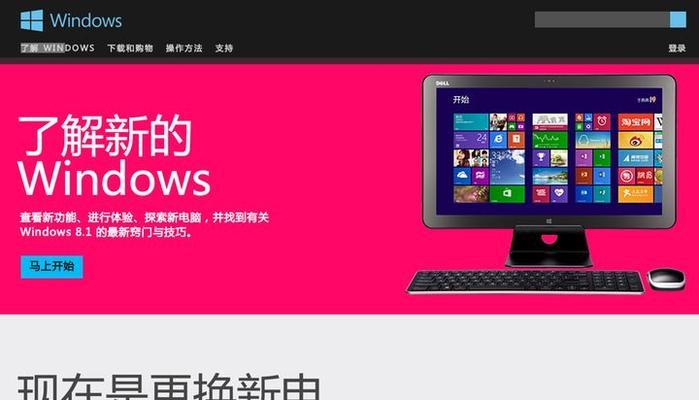
标题和
1.准备工作:备份重要文件和设置
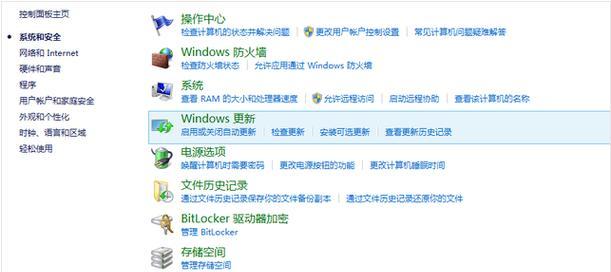
在进行任何操作系统更改之前,第一步是备份您的重要文件和设置。您可以使用外部硬盘、云存储服务或光盘等进行备份,以确保数据安全。
2.获取Win7安装镜像
在更换操作系统之前,您需要获取Windows7的安装镜像文件。您可以从官方网站或可靠的第三方资源中下载。

3.创建Win7启动盘
将下载的Windows7安装镜像烧录到一个空白的USB闪存驱动器或光盘上,以便将其用作启动盘。
4.进入BIOS设置
重新启动计算机,并在启动时按下设备制造商规定的键(通常是F2或Del键)进入BIOS设置。在BIOS设置中,将启动顺序调整为首选从USB闪存驱动器或光盘启动。
5.启动Win7安装程序
插入您准备好的Win7启动盘,然后重新启动计算机。计算机将从启动盘启动,并显示Windows7安装程序。
6.选择语言和安装类型
在安装程序界面上,选择您想要的语言和时区,并点击“下一步”。选择“自定义安装”以进行高级设置。
7.删除现有分区
在分区选项中,选择您当前安装的Windows8.1所在的分区,并点击“删除”来清除它。请确保您已经备份了重要文件,因为删除分区将清除其中的所有数据。
8.创建新分区
选择未分配空间,点击“新建”创建一个新的分区。您可以根据需要调整分区大小。
9.安装Win7
选择新创建的分区,点击“下一步”开始安装Windows7。安装过程可能需要一些时间,请耐心等待。
10.完成安装
当安装完成后,计算机将重新启动,并显示Windows7欢迎界面。按照屏幕上的指示完成初始设置。
11.安装驱动程序
安装Windows7后,您需要安装相应的驱动程序以确保硬件正常运行。从设备制造商的网站上下载并安装最新的驱动程序。
12.恢复文件和设置
使用您之前备份的文件和设置进行恢复。您可以使用Windows7的内置工具或第三方软件来完成这个过程。
13.更新系统
一旦您的Windows7安装完成,并恢复了文件和设置,务必立即进行系统更新以获取最新的补丁和安全性修复。
14.个性化设置
根据个人喜好,对Windows7进行个性化设置。您可以更改桌面背景、图标、声音等。
15.应用程序和数据迁移
将之前在Win8.1上安装的应用程序和数据迁移到新的Windows7系统中,确保您的工作流程不中断。
通过本文提供的详细教程,您可以轻松将操作系统从Windows8.1更换到Windows7。从备份文件到安装驱动程序再到个性化设置,每一个步骤都详细介绍并提供了解决方案。希望本文对您有所帮助,使您能够顺利回归到经典的Windows7操作系统。
转载请注明来自数科视界,本文标题:《从Win8.1换回Win7(轻松回归经典操作系统,Win7安装教程一网打尽!)》
标签:换成
- 最近发表
-
- 电脑设备错误导致黑屏的解决方法
- 使用UU盘系统安装教程(快速学会使用UU盘进行系统安装)
- 电脑排序的误区与正确方法(破解排序迷思,提升工作效率)
- 解读电脑方舟网络错误信息(揭秘网络错误信息背后的故事与解决之道)
- 电脑蓝屏启动错误的解决办法(解决电脑蓝屏启动错误的有效方法)
- 如何修改主板开机logo的教程(教你简单操作,个性化定制你的主板开机logo)
- 解决联想电脑屏幕显示错误的方法(应对联想电脑屏幕显示问题的有效措施)
- 如何解决电脑上QQ账户密码错误问题(解决方法详解,快速恢复QQ账号访问权限)
- 电脑RAW刷新错误及解决方法(了解RAW刷新错误并学会解决它)
- ThinkPadE50硬盘更换教程
- 标签列表
- 友情链接
-

